ProDon:Assistant de migration
Sommaire
Assistant de migration
Attention, avant d’utiliser l’assistant de migration, vous devez au préalable contacter Logilys afin de démarrer un projet de migration. Assurez-vous d'être à la version 4.7.3.12 ou plus afin de bénéficier de la plus récente version de l'assistant de migration.
Utilisation de l'assistant de migration
L'outil d'assistance à la mise à jour (assistant de migration) se trouve à 2 endroits :
- Dans le menu « Aide » de Prodon (Aide / Assistant de migration)
- Dans le dossier où Prodon est installé. Voici l'icône :
 . Pour démarrer l'application, double-cliquez sur l'icône.
. Pour démarrer l'application, double-cliquez sur l'icône.
ATTENTION : Toutes les étapes de migration doivent absolument être effectuées dans l'ordre.
Étapes 1 à 6
|
En double-cliquant sur l'icône, la fenêtre suivante s'ouvre. | |
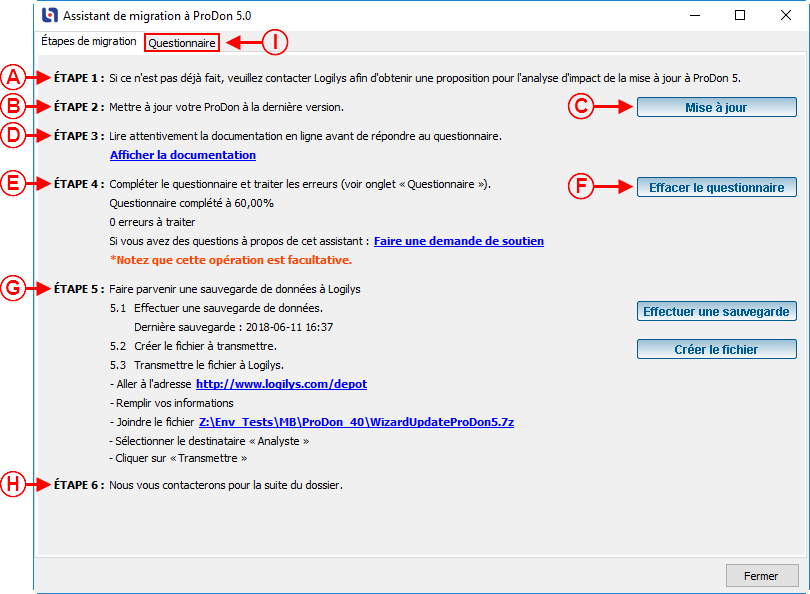 | |
|
A : Veuillez noter qu'il vous sera impossible d'effectuer la mise à jour à Prodon 5 sans avoir contacté Logilys au préalable. B : Pour vérifier si votre Prodon est à la dernière version, cliquer sur le bouton "Mise à jour", en C. D : Lire attentivement la documentation présente avant de poursuivre. Veuillez noter qu'il est très important de bien comprendre les explications de la section Impact de la mise à jour sur les fiches clients, avant de passer à l'étape 4. Pour toute question ou besoin d'éclaircissement, nous vous invitons à effectuer une demande de soutien. F : Le bouton « Effacer le questionnaire » vous permet d'effacer toutes les valeurs que vous avez déjà sélectionnées dans le questionnaire en I afin de recommencer à zéro. G : Pour nous permettre d'effectuer l'analyse de votre base de données, vous devez nous envoyer une sauvegarde. Voici la procédure: ÉTAPE 5.1 : Effectuer une sauvegarde de votre Prodon en cliquant sur le bouton prévu à cet effet. ÉTAPE 5.2 : Cliquer sur le bouton « Créer le fichier » afin de préparer la sauvegarde à transmettre à Logilys. ÉTAPE 5.3 : Transmettre ensuite le fichier à Logilys en suivant les étapes indiquées à l'étape 5.3. ÉTAPE 6 : Nous communiquerons avec vous rapidement suite à la réception du fichier afin de vous assister dans la suite du processus de mise à jour. |
Après la mise à jour
Comme expliqué plus tôt dans la section« Impact de la mise à jour sur les fiches clients », il sera nécessaire de faire de la fusion massive de clients.
Consultez le document « Recherche et élimination de doublons » pour connaître la procédure de détection et de fusion massive de doublons.
De plus, si vous avez un module d'importation, n'oubliez pas de vérifier les associations de toutes les importations que vous utiliserez dans le futur.